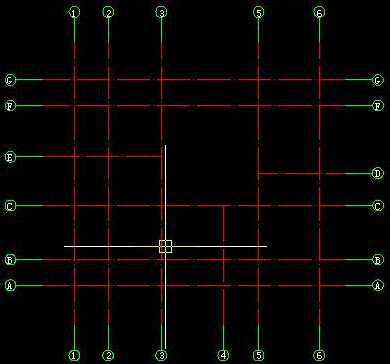视频简介:
本视频教程为autocad2005绘制轴号的过程,这里详细介绍该图形轴号的绘制步骤,轴号可以通过圆,直线,文字命令进行绘制,然后通过复制粘贴绘制其他轴号,最后利用镜像命令镜像出相对应的轴号并进行适当修改即可.
视频时长:07:02
视频内容:
1 新建一个文字样式
单击“格式”——“文字样式”
在弹出的文字样式对话框中点击“文字样式”按钮
文字样式名称为“宋600”
设置字体为“宋体”
文字高度设为600
2 绘制轴号图形中的圆
点击圆命令
在屏幕任意位置点击鼠标左键,确定圆心位置
在命令行输入半径值400
点击空格或回车确定
3 添加轴号文字
选择文字工具
在屏幕上按住鼠标左键进行拖动,确定要输入文字的位置
在文本输入框中输入数字“1”,然后点击确定
将刚才添加的文字放置到文字标注图层
选中刚才输入的文字
使用移动命令将刚才输入的文字移动的圆形的中间
4 绘制轴号的竖直引线
点击直线命令
通过圆的上象限点向上绘制竖直直线
直线长度适中即可,如下图所示
5 移动轴号到正确的位置
选中轴号图形
利用夹点编辑功能将轴号图形移动的适当的位置
轴号图形引线的上端点要与竖直轴线的下端点重合
利用复制粘贴命令绘制出竖直轴下面的所有轴号
修改轴号中的相应的数字
6 利用镜像命令绘制上面的轴号
选中下面已经绘制好的轴号图形
点击镜像命令
镜像点选择竖直轴线的中点,镜像出上部的轴号图形
7 利用相同方法绘制水平的轴号图形